إتقان منصة MetaTrader 4: ارفع مستوى تجربتك في التداول مع CMTrading
منصة التداول MetaTrader أو MT4 هي برنامج تداول تقدمه شركة MetaQuotes Software Corp.. هناك عدة إصدارات من محطة التداول هذه: MetaTrader 4 وMetaTrader 5. يقدم معظم وسطاء الفوركس منصة MetaTrader 4 وهناك بعض الوسطاء عبر الإنترنت يقدمون MetaTrader 5 أيضًا.
تم تطوير منصة MetaTrader 4، المعروفة أكثر باسم MT4، بواسطة شركة MetaQuotes Software Corp وتم إتاحتها للجمهور في عام 2005. وفي عامي 2013 و2014، خضعت منصة MT4 لتحديثات كبيرة، لا سيما فيما يتعلق بلغة البرمجة المتاحة للمستخدمين.
تم الكشف عن MetaTrader 5، من جانبها، لعامة الناس اعتبارًا من عام 2010. وتقدم المنصة تحسينات على سابقتها، بما في ذلك التغيير في لغة البرمجة، والانتقال من MQL4 من MT4 إلى MQL5. يسمح هذا التغيير في لغة الترميز بإجراء حسابات أسرع وتنفيذ الأوامر لروبوتات التداول.
إذا تم اعتماد MT4 في البداية من قبل الوسطاء كبديل مقدم للعملاء لمنصة التداول الخاصة بهم، فقد أثبتت منصة MT4 نفسها بسرعة كبيرة كمرجع عالمي لمحطات التداول، حيث نالت استحسان الوسطاء والمتداولين. بالإضافة إلى ذلك، فإن حقيقة أن MetaTrader 4، مثل MetaTrader 5، يمكن تنزيلها بسهولة وأن لكل منها نسخة عربية (من بين 39 لغة متاحة) تعد ميزة كبيرة.
يرتبط نجاح المنصة بجميع وظائفها وحقيقة أنها ليست مجرد محطة تداول، ولكنها أداة كاملة تتيح لك تقديم طلباتك وإدارة صفقات التداول. تطوير مؤشرات مخصصة، لإنشاء المستشارين الخبراء (روبوتات التداول الشهيرة هذه والتي تسمى أيضًا “ea”)، لاختبار الاستراتيجيات والمؤشرات، للوصول إلى مجتمع كبير…
كيفية إظهار المحطة في ميتاتريدر 4
تعد المحطة الطرفية أحد الأجزاء الأساسية لمنصة MetaTrader 4. وهو أحد النوافذ الأكثر استخدامًا هناك، ويمكنك استخدامه لتحقيق العديد من الأشياء باستخدامه. يمكنك بسهولة فتح/إغلاق نافذة الوحدة الطرفية باستخدام الاختصار CTRL + T.
كيفية تداول أزواج العملات على ميتاتريدر 4
دعونا الآن نجيب على السؤال المشهور حول كيفية استخدام MetaTrader 4. هنا، سوف نستكشف أسهل طريقة لفتح صفقة على MetaTrader 4.
- الخطوة 1: أولا، توجه إلى نافذة الطلب. ومن هناك، يمكنك ببساطة تقديم طلب فوري في السوق.
- الخطوة 2: اضغط على علامة التبويب “نافذة” وحدد “نافذة جديدة” لاختيار زوج العملات.
- الخطوة 3: اختر طلبًا جديدًا أو اضغط على F9 لفتح نافذة الطلب.
- الخطوة 4: أدخل حجم التداول المفضل لديك (المقاس بالعقود) في منطقة الحجم واضغط على بيع أو شراء. بهذه الطريقة، يمكنك التداول بسعر العرض/الطلب في السوق.
- الخطوة 5: حدد تنفيذ السوق كنوع الأمر للسماح بالأوامر الفورية. ومع ذلك، إذا كنت ترغب في تنفيذ أمر إيقاف التداول باستخدام MetaTrader 4، فيمكنك الاختيار من القائمة المنسدلة “النوع”.
يمكنك تحميل تطبيق MT4 من سي إم تريدينج
من هاتفك المتحرك أو الكمبيوتر المحمول من هنا:
كيفية البيع على المكشوف على ميتاتريدر 4
هذا يمكن أن ينقذك من المتاعب عندما تكون في رحلة تعلم كيفية استخدام MetaTrader 4. البيع عندما تعتقد أنه قد لا يكون لديك مركز طويل يسمى البيع على المكشوف أو البيع على المكشوف في السوق. للدخول في مركز بيع على منصة MetaTrader 4، قم بفتح صفقة بيع. بهذه الطريقة، عندما تعلم أن الاحتمالات ليست في صالحك على المدى الطويل، فإنك تعلم أنك في مكان آمن.
كيفية إغلاق التداول على ميتاتريدر 4
إن معرفة كيفية إجراء التداول باستخدام MetaTrader 4 هو شيء واحد؛ معرفة كيفية إغلاقه شيء آخر. بعد فتح الصفقة، سيأتي أخيرًا وقت تريد فيه إغلاقها. يعد الإغلاق جانبًا حيويًا لتعلم كيفية استخدام MetaTrader 4.
- الخطوة 1: انقر فوق علامة التبويب “تداول” في نافذة المحطة الطرفية (يمكنك فتح/إغلاق نافذة المحطة الطرفية بالضغط على Ctrl + T). يتم عرض أي صفقات مفتوحة لديك في قسم التجارة.
- الخطوة 2: انقر بزر الماوس الأيمن على الطلب الذي تريد إغلاقه واختر إغلاق الطلب.
- الخطوة 3: حدد زر الإغلاق الأصفر في نافذة الأمر لإغلاق الصفقة.
كيفية تعيين أمر وقف الخسارة في ميتاتريدر 4
إن تعلم كيفية استخدام MetaTrader 4 للمبتدئين لا يكفي للمتداول المتحمس. أنت بحاجة إلى معرفة كيفية تعيين أنواع مختلفة من الأوامر لتحقيق المزيد من الأرباح من تداولاتك.
انقر على السهم لأعلى/لأسفل في حقل إيقاف الخسارة في نافذة الطلب. يتم ملء الصندوق تلقائيًا بسعر العرض الحالي للسوق.
تحقق وشاهد كيف يقارن مستوى التوقف المعروض لديك مع عروض الأسعار والعروض الحالية على مخطط التجزئة الموجود على اليسار.
كيفية تعيين أمر محدد في ميتاتريدر 4
إذا كنت ترغب في الحصول على إجابة كاملة حول كيفية استخدام MetaTrader 4، فأنت بحاجة إلى التعرف على الأوامر المحددة. يمكنك وضع أمر محدد لإغلاق أو فتح مركز في السوق. أدخل السعر المستهدف في حقل جني الأرباح في نافذة الطلب للإغلاق. للفتح، قم بتغيير حقل النوع من تنفيذ السوق إلى أمر معلق. بعد ذلك، يمكنك النقر على حد الشراء أو حد البيع من قائمة نوع الأمر المعلق بناءً على احتياجاتك.
كيفية وضع الأوامر بالنقاط كإعداد افتراضي على ميتاتريدر 4
تلعب النقاط دورًا أساسيًا في تعلم كيفية استخدام MetaTrader 4. ويعبر تنفيذ أمر إيقاف الخسارة أو أمر جني الأرباح عن مستويات الطلب في مستويات السوق المطلقة. بعد إضافة أمر بهذه الطريقة، يمكنك التوجه إلى علامة التبويب “التداول” في نافذة المحطة الطرفية. من هناك، يمكنك النقر بزر الماوس الأيمن على التداول الذي تريده ثم النقر على تعديل أو حذف الطلب.
تنبثق نافذة الطلب التي تتيح لك إصلاح مستويات طلبك باستخدام النقاط (وليس النقاط) بعيدًا عن السعر الحالي للسوق. يمكنك تغيير سلوك MetaTrader 4 بحيث يمكنك تحديد أوامر الإيقاف والحد كنقاط محددة على الوضع الافتراضي. يمكنك تنفيذ برنامج نصي أو EA (مستشار خبير) لتعديل وظائف MetaTrader 4.
إدارة الأموال والتقارير التفصيلية
منصة التداول MT4 لا تسمح فقط للمتداول بتحليل الأسواق، أو تمرير الأوامر، أو تطوير الخوارزميات… ولكنها تسمح أيضًا للمتداول بتحليل مواقفه اللاحقة.
ونتيجة لذلك، سيتمكن المتداول من الحصول على تقرير تفصيلي عن نشاطه، وهو تقرير يستند إلى بيانات مواقعه المتغيرة. وبالتالي، يمكن للمتداول تحليل تطور المحفظة، بناءً على النسب التي تسمح له بتحسين التداول، وما إلى ذلك، من خلال الاستمرار في ذلك.
توفر MT5 تحسينًا جديدًا لتقارير أنشطة التداول بالإضافة إلى نسب معايير التحكم في المخاطر وتحليلات الأداء. تحليل محفظة يقدمها الشخص المطلوب إلى مستثمر، أو نتائج مستشار خبير تم اختبارها بالفعل، أو متابعة بسيطة للأداء الفردي يمكن الحفاظ عليها باستخدام دقة احترافية.
بالنسبة للمتداولين المبتدئين، نوصي باستخدام منصة MetaTrader 5. وفي هذا الصدد، يسمح هذا للمتداول بالتعرف على المنصة، واستكشاف المؤشرات الأساسية بالإضافة إلى عدد من MT4 وما إلى ذلك من اختبار الجمع بين المزيد المؤشرات، يمكنها دراسة تفاصيل تطور أدائها بفضل التقارير التفصيلية والنسب المختلفة المقترحة على MT5.
مرة واحدة سيتعرف فيها المتداول على التداول، حيث ستبدو هالته وكأنها تضع إستراتيجية صارمة ويبدأ في الاهتمام بتطوير خوارزمية أو شيء ما، قد يكون ذلك ممكنًا بسبب قيود الإستراتيجية (التحوط؟) نتطلع إلى البقاء على MT5 أو الهبوط على MT4.
كيفية تغيير حجم التداول على ميتاتريدر 4
يعد تغيير حجم التداول مهارة ضرورية لأولئك الذين يرغبون في تعلم كيفية استخدام MetaTrader 4. حجم التداول هو حجم التداول الذي يتم قياسه بعدد اللوتات. بعد فتح صفقة في سوق معينة، يمكنك زيادة الحجم (حجم المركز). يمكنك القيام بذلك عن طريق فتح مركز آخر في نفس الاتجاه في نفس السوق. لاحظ أنه يجب عليك تحديد سعر جديد. بالإضافة إلى ذلك، يمكنك تقليل حجم التداول عن طريق إغلاق مركزك جزئيًا.
كيفية تداول أسهم الشركة في ميتاتريدر 4
عندما تتعلم كيفية استخدام MetaTrader 4، فإنك تدرك أن تداول العقود مقابل الفروقات لا يختلف عن تداول الفوركس. يؤدي فتح نافذة مراقبة السوق إلى ظهور قائمة بأسعار عقود الفروقات للأسهم. يمكنك بعد ذلك المتابعة والنقر بزر الماوس الأيمن على الرمز الذي تريده واختيار نافذة الرسم البياني لفتح مخطط السعر.
يمكنك أيضًا النقر على “نافذة” في الجزء العلوي، ثم النقر على “نافذة جديدة”، ثم اختيار “مشاركة عقود الفروقات”. وهذا يوفر قائمة بالأسهم القابلة للتداول. يؤدي النقر فوق أمر جديد إلى فتح نافذة الطلب عندما يكون لديك حصتك المطلوبة في نافذة الرسم البياني. يمكنك بعد ذلك تحديد حجم التداول الخاص بك ونوع الطلب.
إذا كان سهمك المطلوب ليس ضمن Market Watch، فيجب عليك إضافة الأسهم إلى MetaTrader 4. اضغط على Ctrl + U وابحث عن مجلد Share CFDs في شريط التنقل. يمكنك تحديد الأسهم المطلوبة وإضافتها إلى MetaTrader 4 من خلال النقر على “إظهار”. الآن أنت تعرف المزيد عن كيفية استخدام MetaTrader 4.
كيفية إضافة المؤشرات على ميتاتريدر 4
اضغط على Ctrl + M لفتح نافذة مراقبة السوق، ثم انقر بزر الماوس الأيمن عليها، ثم حدد الرموز. ابحث عن المجلد المسمى “المؤشرات النقدية” وقم بتوسيعه لإظهار العقود مقابل الفروقات لمؤشر الأسهم المتاحة. يمكنك إضافتها إلى Market Watch الخاصة بك عن طريق النقر على Show.
كيفية إضافة السلع وأزواج العملات على ميتاتريدر 4
بدون معرفة السلع وأزواج العملات، لا يمكن لأي متداول أن يقول إنه يعرف كيفية استخدام MetaTrader 4. يمكنك إضافة السلع وأزواج العملات إلى MetaTrader 4 باستخدام نفس العملية المذكورة أعلاه لعقود الفروقات والمؤشرات. كل ما عليك فعله هو الضغط على Ctrl + U لفتح نافذة الرموز والبحث عن مجلد السلع أو أزواج العملات. ومن خلال توسيعها، واختيار السلعة التي تريدها، والنقر على “عرض”، يمكنك إضافتها إلى “مراقبة السوق” الخاصة بك.
كيفية التنقل في ميتاتريدر 4
الآن بعد أن تعلمت كيفية استخدام MetaTrader 4 للتداول، فقد حان الوقت لإخبارك عن ميزاته الرائعة. سأخبرك بالضبط كيف يمكنك التنقل في MetaTrader 4 واستخدامه إلى أقصى إمكاناته.
كيفية إعداد الرسم البياني على ميتاتريدر 4
إن معرفة كيفية استخدام MetaTrader 4 ليس كل ما تحتاج إلى معرفته. يعد إعداد المخططات إحدى المهام التي يتعين عليك تنفيذها قريبًا حتى تتمكن من الحصول على رؤية أفضل لكل شيء. دعونا نصل الى ذلك الآن.
كيفية تغيير نمط الرسم البياني في ميتاتريدر 4
الآن بعد أن قمنا بإعداد MetaTrader 4، يمكنك رؤية الرسم البياني عندما نفتحه. يستخدم هذا المخطط إعدادات MetaTrader 4 الافتراضية. لا يجد معظم المتداولين هذه الإعدادات جذابة بصريًا.
أولاً، يجب عليك تحديد نوع الرسم البياني الذي تبحث عنه. هناك ثلاثة أنواع من الرسوم البيانية المتاحة: مخطط الشمعدان، والمخطط الخطي، والمخطط الشريطي. يؤدي النقر فوق أيقونة المخطط في شريط الأدوات إلى تحديد نمط المخطط الذي تريده.
نمط الرسم البياني الشمعدان هو النمط الأكثر تفضيلاً. إنها تساعدك على فهم النظريات والتقنيات عندما تتعرف على كيفية استخدام MetaTrader 4.
كيفية تغيير نظام ألوان مخطط ميتاتريدر 4
بعد اختيار نمط المخطط الخاص بك، حان الوقت لاختيار نظام ألوان للمخطط الخاص بك. يمكن أن يؤدي اختيار نظام ألوان الرسم البياني إلى التمييز بين حركة السعر لأعلى ولأسفل. جزء من الإجابة على كيفية استخدام MetaTrader 4 هو التعرف على التفاصيل الدقيقة.
انقر بزر الماوس الأيمن على الرسم البياني ثم اضغط على خصائص. اختر الألوان التي تريدها للأجزاء الأساسية من المخطط في علامة التبويب “الألوان”. يمكنك اختيار الخلفية، والمقدمة، وشمعة الثور/الدب، وألوان الشريط لأعلى/لأسفل.
يختار التجار في الغالب الألوان المتناقضة. تساعد الألوان المتباينة على التمييز بين أجزاء مختلفة من المخطط بشكل أسهل. على سبيل المثال، يستخدم اللون الأخضر بشكل أساسي للشموع الصاعدة، بينما يستخدم اللون الأحمر للشموع الهابطة. لاحظ أيضًا أنه يجب عليك اختيار لون لخلفيتك يمكّنك من قراءة المقدمة بسهولة أكبر.
كيفية إظهار تاريخ التداول في ميتاتريدر 4
لعرض سجل التداول في منصة MetaTrader 4، تحتاج إلى استخدام نافذة المحطة الطرفية. كما قلنا سابقًا، يمكنك استخدام Ctrl + T لفتح Terminal. من هناك، انتقل إلى علامة التبويب “سجل الحساب” وانقر بزر الماوس الأيمن في أي مكان في النافذة المفتوحة. تظهر قائمة تقدم لك خيارات مختلفة. تتضمن هذه الخيارات كل المحفوظات وآخر 3 أشهر والشهر الماضي. يستخدم أساتذة التجارة معرفتهم حول كيفية استخدام MetaTrader 4 لإجراء صفقات أفضل.
بالإضافة إلى ذلك، يمكنك حفظ سجل التداول الخاص بك عن طريق النقر على حفظ كتقرير أو حفظ كتقرير مفصل. بهذه الطريقة، يمكنك الوصول إلى كل التفاصيل التي تهمك. يمكن أن تكون هذه معلومات تداول قيمة، مثل الجائزة والحجم ووقت تنفيذ التجارة والأرباح والخسائر. يؤدي هذا إلى حفظ التقرير بتنسيق HTML الذي يتم فتحه في متصفح الويب الخاص بك. يمكنك بعد ذلك الضغط على Ctrl + A لتحديد كل المحتوى. بعد ذلك، يمكنك لصقه في تطبيق معالجة النصوص مثل Google Docs أو مايكروسوفت وورد. يمكّنك هذا من تنسيقه كما تريد ثم طباعته. إن وجود سجلك بين يديك يتيح لك اتخاذ قرارات أفضل في المستقبل عندما تتعلم كيفية استخدام MetaTrader 4.
كيفية إظهار تاريخ التداول على الرسم البياني في ميتاتريدر 4
لعرض تداولاتك من سجل حسابك مباشرة على الرسم البياني، تحتاج إلى فتح سجل الحساب من نافذة المحطة الطرفية. بعد ذلك، تحتاج إلى تحديد صفقة وسحبها إلى نافذة الرسم البياني.
يعرض الرسم البياني أداة التداول إلى جانب العديد من المعلومات. تم تحديد مستويات الافتتاح والإغلاق على الرسم البياني بأسهم صغيرة متصلة بخطوط متقطعة. إذا قمت بتمرير الأسهم باستخدام الماوس، فستظهر معلومات التداول على شكل تلميحات أدوات فوق التداولات.
كيفية عرض الصفقات المفتوحة الخاصة بك في ميتاتريدر 4
إن معرفة كيفية استخدام MetaTrader 4 ليست جيدة بما يكفي إذا كنت لا تعرف أساسيات التطبيق. يؤدي النقر فوق علامة التبويب “التداول” داخل نافذة المحطة الطرفية إلى إظهار الصفقات المفتوحة.
كيفية إعداد مستشار خبير (EA) في ميتاتريدر 4
ربما تدرك الآن أن تعلم كيفية استخدام MetaTrader 4 لا يكفي لتحقيق أقصى استفادة من رحلة التداول الخاصة بك. حسنًا، ستتعرف الآن على شيء يمكن أن يكون بمثابة رفقة رائعة لرحلتك.
يعمل المستشارون الخبراء (يشار إليهم عادة باسم EAs) بمثابة روبوتات التداول والتحليل. يقومون بتنفيذ الوظائف التي يوجهها مطوروهم تلقائيًا. يمكن أن تكون مناطق العد مفيدة جدًا إذا كنت تعرف ما يجب فعله بها.
لإنشاء مستشار خبير، تحتاج إلى فتح MetaEditor بالضغط على F4. هناك طريقة أخرى وهي النقر بزر الماوس الأيمن على Expert Advisors في Navigator في MetaTrader 4 وتحديد إنشاء في MetaEditor.
انقر فوق جديد داخل نافذة MetaEditor. يؤدي هذا إلى تشغيل معالج MQL4. يرشدك معالج MQL4 إلى إنشاء EA جديد. ومع ذلك، يعد تنزيل EA وتثبيته أكثر وضوحًا من إنشاء واحد بنفسك.
بعد إنشاء EA الخاص بك، تحتاج إلى نسخه إلى الحافظة. بعد ذلك، عليك النقر فوق “ملف” واختيار “فتح مجلد البيانات”. ضمن مجلد MQL4، ابحث عن مجلد الخبراء والصق المستشار الخبير فيه. بعد إعادة تشغيل MetaTrader 4، يجب أن يكون Expert Advisor الجديد الخاص بك موجودًا في Navigator. انقر واسحبه إلى الرسم البياني وابدأ في أن تصبح المتداول المحترف الذي يعرف كيفية استخدام MetaTrader 4!
ميتاتريدر – منصة التداول الأكثر استخدامًا في العالم
في هذه المقالة، بذلت قصارى جهدي لإخبارك بكل التفاصيل الصغيرة والدقيقة في MetaTrader 4. لقد تعلمنا كيفية استخدام MetaTrader 4 وتخصيص كل التفاصيل الصغيرة فيه. بالإضافة إلى ذلك، رأينا كيف يمكننا التنقل عبر التطبيق بشكل لا تشوبه شائبة.
ومع ذلك، أنت، كمتداول، يجب أن تعرف أفضل من أن تتعثر في الجحيم التعليمي. لا يمكنك تعلم كيفية استخدام MetaTrader 4 بمجرد قراءة المقالات ومشاهدة البرامج التعليمية. عليك أن تقفز في حوض السباحة وتسبح بنفسك لتتعلم كل هذه النصائح والحيل. الطريقة الممتازة لتحقيق ذلك هي إنشاء حساب تجريبي على MetaTrader 4 وتجربة كل شيء دون المخاطرة بالمال.
يعد التداول التجريبي طريقة ممتازة لمساعدتك على بناء ثقتك بنفسك. بهذه الطريقة، تتأكد من أن أموالك آمنة، وتقوم بتجربة MetaTrader 4 لمعرفة كل ما يتعلق بها. أنصحك بعدم إنشاء حساب تداول حقيقي على الفور. افعل ذلك فقط عندما تكون مستعدًا للتداول في العالم الحقيقي.
على الرغم من أن تعلم كيفية استخدام MetaTrader 4 يمكن أن يدر عليك الكثير من الأموال النقدية، إلا أنه ليس عملاً خاليًا من المخاطر. ومن الأفضل أن نلاحظ أن هناك ما هو أكثر مما تراه العين. تلعب الألعاب النفسية والتحيز والترقب دورًا في ذلك.
يمكنك تحميل تطبيق MT4 من سي إم تريدينج
من هاتفك المتحرك أو الكمبيوتر المحمول من هنا: